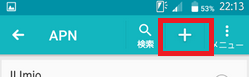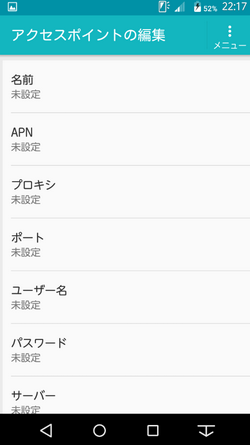おすすめの格安sim・モバイルルーター・ネット回線比較ランキング

本サイトのコンテンツには、プロモーションが含まれています。
UQモバイルの申し込みからAPN設定の手順
申し込みから受け取りまでの手順流れ
UQモバイルはパパちがヘビーに使っているWi-fiルータのwimax2も取り扱っており、期待が持てる格安simですね。
早速申し込みます。ワクワク。ガチャピンとムックよろしく。
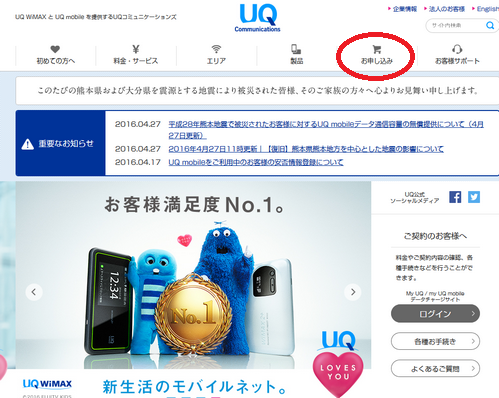
画面上の申し込みボタンポチリと押します。今回はデータsimを申し込みます。
申し込む前に
・メールアドレス
・クレジットカード
・本人確認の書類(運転免許証など)
が必要なのですね。めんどくさいけど準備しますよ。
次はプランを選択します。
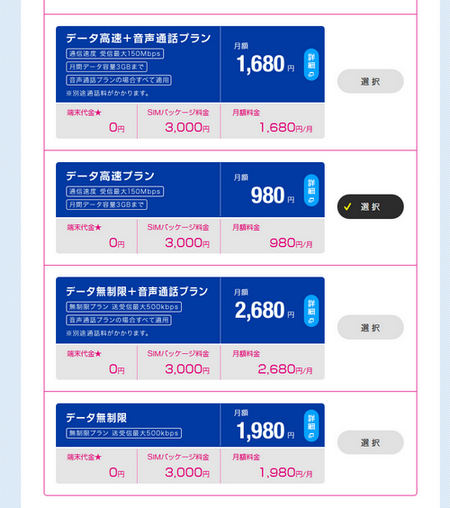
データsim3GBは月額980円。安い。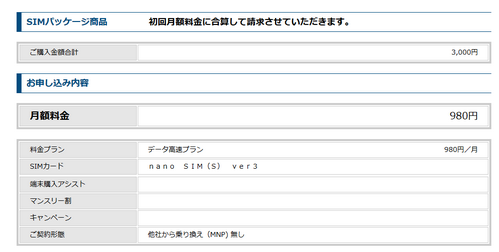
お客様情報を記入ですね。コーヒー飲みながら記入します。ついでにyoutubeで曲も流そ。
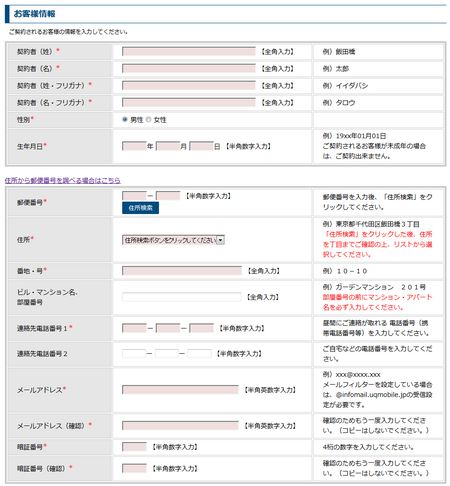
2分くらいで記入完了!次は本人確認をアップアップ!
完了メールを確認して終了~~。simが来るのを待ちましょう。
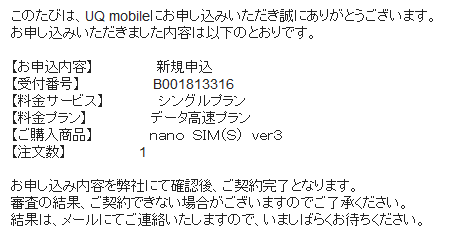
審査もあるのか~(顔?)落ちたらそれはそれでおもしろい。
*後で免許証の住所と記入した住所が違うから証明書だせとメールが来ました。申し込む方注意してくださいね。
アンロイド端末のAPN設定方法
アンドロイド端末のAPN設定
ここではarrows M02を使ってAPNの設定方法を解説します。
どのアンドロイド端末もほぼ同じ手順なので迷う事はないと思います。
*迷ったら管理人までご連絡ください。何とかします。
UQモバイル(ユーモバイル)のAPN設定情報
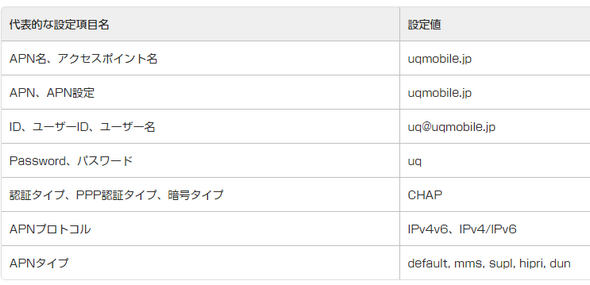
これがAPNに必要な情報です。いまのスマホは入力しなくてもOKなケースが多いですが、念のため掲載します。
それではAPN設定の流れを解説していきます。
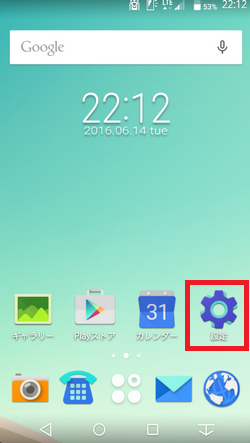
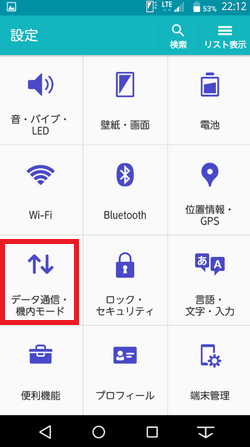
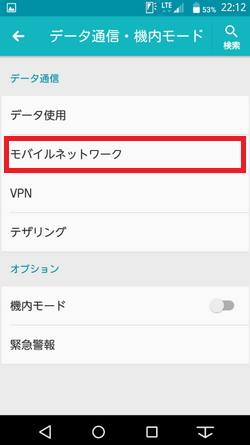
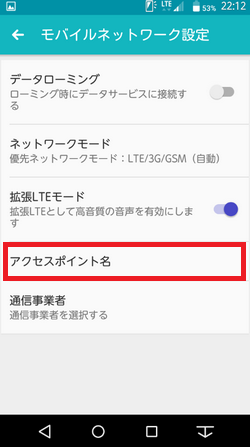
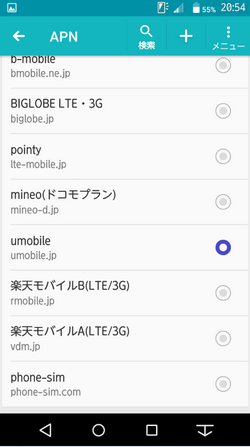
主要な格安sim業者だとMVNO業者名を選択するだけでAPN設定は完了します。
設定情報がなくてもカンタンにできる端末が多いですが、もし一覧に契約されている格安sim業者がなければ、「アクセスポイントの編集」で必要事項を入れて設定すればOKです。